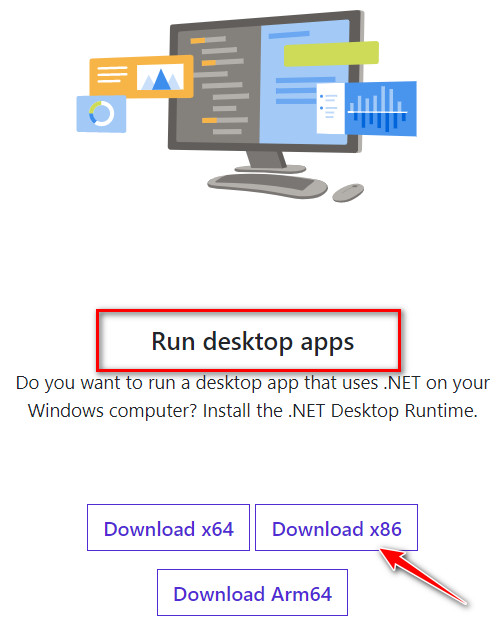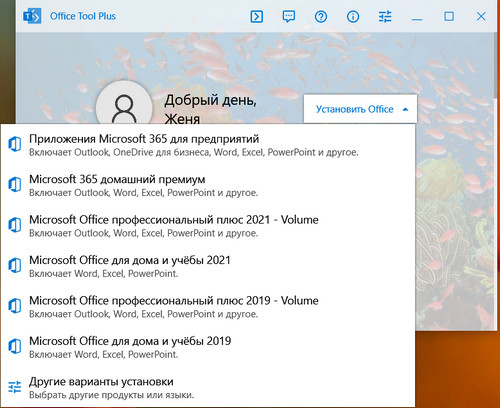
Існує безліч способів для завантаження інсталяційних пакетів продуктів Microsoft Office. Для вирішення цього питання написано багато програм. Office Tool Plus являється однією з таких.
За допомогою Office Tool Plus ви зможете завантажувати та розгортати різні версії Microsoft Office. В налаштуваннях можна вибирати список програм, які будуть встановлені. Тобто, можна встановити всі програми з пакету, а можна лише вибірково (наприклад, Microsoft Office Word). Детальні налаштування дадуть змогу вказати параметри ще до встановлення.
Програма підтримує створення профілів та збереження їх у форматі XML. Далі збережений профіль можна використати на іншому комп’ютері. Так можна швидко встановити офіс із потрібними для вас налаштуваннями.
Також Office Tool Plus можна використовувати для встановлення ключів та активації. Програма стане в нагоді якщо офіс на вашому комп’ютері не можна активувати у звичайному режимі.
Не обов’язково зразу встановлювати (розгортати) офіс. В опціях можна вказати, що для вас потрібно лише завантажити файли на комп’ютер.
Присутні інструменти для видалення встановленого офісу, відновлення іконок, відновлення активації, виправлення проблем з ліцензією, відновлення асоціації VBS файлу, відновлення стандартного шаблону, відновлення системних змінних, відновлення налаштувань до вихідних, зміни каналу оновлення, зміни користувача, перевірки помилок за кодами, перевірки статусу KMS.
Також наявний конвертер документів, який можна використовувати для конвертування між різними версіями офісних файлів.
Досить корисний набір програм, який допоможе у вирішенні багатьох проблем та підвищить продуктивність. Але буде в першу чергу цікавим для системних адміністраторів, людей, які займаються встановленням та налаштуванням програмного забезпечення.
Примітка. При першому завантаженні програма перевірить вашу систему на сумісність. І в разі відсутності певних бібліотек запропонує їх завантажити. Скоріш за все, потрібно буде завантажити .NET 5.0 Runtime. Потрібно вибрати Run desktop apps → Download x86. (див. знімок екрана знизу).